подборка простых и эффективных способов
Your address will show here +12 34 56 78 [email protected]
Mimihack, Факты
Апрель 6, 2020 — Mimihack, Факты
Мода меняется с невероятной скоростью, и если раньше фото с большим количеством света и бликов считались браком, то сегодня это настоящие произведения искусства. Да, ни для кого не секрет, что такие изображения пользуются огромной популярностью и часто встречаются в популярных аккаунтах в социальных сетях. В нашей статье мы расскажем, как сделать белый фон на фото для социальная сеть.
Работа в Photoshop
Самым популярным и простым способом является использование фотошопа. Справиться с задачей смогут даже те, кто не имеет опыта работы с фоторедактором. Итак, весть процесс можно условно разделить на несколько этапов:
- Создание дубликата слоя;
- Выделение фона позади объекта;
- Удаление выделенного слоя;
- Заливка нового фона белым цветом.

Давайте рассмотрим весь процесс более подробно. Чтобы сделать белый фон на фото в фотошопе, создаем дубликат слоя с изображением. Между оригиналом и дубликатом создаем еще один слой и заливаем его белым цветом. Для этого необходимо использовать инструмент Paint Bucket Tool (Заливка). После этого потребуется выбрать копию слоя с картинкой и с помощью инструмента Polygonal Lasso Tool выделить объект на снимке. Чтобы выделение было максимально качественным, рекомендуется увеличить масштаб перед выделением. Для сглаживания краев используем опции Refine Edge или Smooth (Сглаживание). Далее инвертируем выделение с помощью комбинации клавиш CTRL+SHIFT+I и удаляем ненужный фон.
Если данный способ, как сделать задний фон фото белым, слишком сложный, можно просто попробовать выполнить простое отбеливание в фоторедакторе. Сделать это можно с помощью специальных инструментов и уменьшения контрастности в фотошопе.
Приложение Facetune
Как сделать фон белым на фото онлайн? Для этого подойдет программа Facetune, которая максимально проста в использовании. Для достижения необходимого результата необходимо выполнить несколько простых шагов:
Для достижения необходимого результата необходимо выполнить несколько простых шагов:
- Открыть в программе необходимое изображение;
- Выбрать инструмент «Отбелить» и указать те места, которые требуется отредактировать;
- Подредактировать полученный результат с помощью инструмента «Ластик»;
- Сохранить изображение.
Программа для отбеливания фона на фото VSCO
Чтобы сделать белый фон на фотографии онлайн с помощью данной программы, потребуется подобрать подходящие настройки и фильтр для изображения. Отредактировать картинку можно и с помощью таких инструментов, как «Насыщенность» и «Контрастность». Помимо всего прочего в приложении огромное количество различных опций, которые позволят сделать изображение более качественным и эстетичным.
Snapseed
Всеми любимое приложение, которое незаменимо для редактирования фотографий. С его помощью можно с легкостью применить к изображению фильтры, всевозможные эффекты, писать на фото текст и изменять перспективу.
- Открыть фото;
- Во вкладке «Инструменты» выбрать «Кисть» — «Насыщенность» и установить значение от -5 до -10;
- Выделить участки изображения, которые необходимо отбелить;
- Во вкладке «Инструменты» выбрать «Кисть» — «Экспозиция» и установить значение -3;
- Выделить участки, которые необходимо отбелить;
- Сохранить полученный результат.
В нашем блоге вы найдете и другие полезные рекомендации по редактированию фотографий и созданию оригинальных подарков. Узнайте, как удалить человека с фото или как своими руками сделать креативную фотокнигу.
Поделиться:
Подпишитесь на рассылку новостей
Для отмены подписки требуется всего лишь один клик.Вам также могут понравиться
Наши продукты
Как удалить и изменить фон на фотографии
Автор Дмитрий Евсеенков На чтение 6 мин Просмотров 1.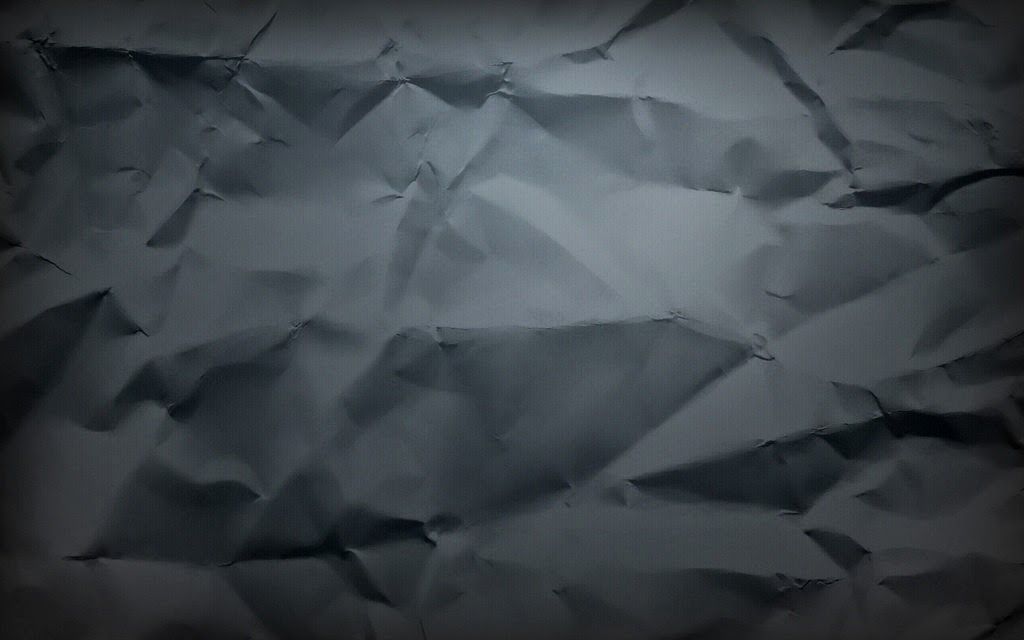 1к.
Обновлено
1к.
Обновлено
Этот урок рассчитан на начинающих пользователей Photoshop. В процессе урока мы научимся удалять задний фон с картинки или фотографии и заменять его на другое изображение.
Мы рассмотрим один из самых простых примеров по удалению фона — будем удалять однотонный задний план. Цвет заднего плана не важен, главное, что он однотонный. Кроме того, края у предметов переднего плана ровные, что также упрощают задачу. Но начинать надо с малого, не так ли?
В уроке я расскажу о двух способах удаления фона — с помощью инструмента Волшебная палочка» (Magic Wand Tool) и с помощью инструмента «Волшебный ластик» (Magic Eraser Tool). В уроке я буду использовать версию Photoshop CC (Creativ Gloud), но урок подойдёт и к версиям ниже, вплоть до CS4 включительно.
Я буду работать с изображением фруктов на белом фоне, это и другие подобные изображения с клип-артами фруктов Вы можете скачать здесь.
Вот моё исходное изображение:
Давайте приступим.
Для начала, открываем наше изображение в Photoshop и смотрим на панель слоёв (если по каким-то причинам, у Вас этой панели нет, то её отображение включается/выключается нажатием клавиши F7). Мы видим там один слой, этот слой является фоновым, Photochop его так и назвал, «Фон» (или в англ. Background), справа на слое имеется иконка замочка, означающая, что слой заблокирован для редактирования:
Следовательно, нам нужно разблокировать фоновый слой, подробнее о способах разблокировки фонового слоя рассказывается здесь, а я быстро разблокирую его, дважды кликнув по иконке замочка. После двойного клика по замочку появится новое окно, где можно просто нажать на кнопку ОК, в результате слой будет разблокирован и переименован:
Теперь займёмся собственно удалением.
Удаление фона в помощью инструмента «Волшебной палочки» (Magic Wand Tool)
На панели инструментов, расположенной вертикально слева, выбираем инструмент «Волшебная палочка» (Magic Wand Tool):
И кликаем по белой области на изображении, на примере я кликнул в правом верхнем углу, в следствии чего в документе появилась выделенная область, отмеченная движущейся пунктирной линией, эта линия, обозначающая границу выделенной области, в простонародье называется «марширующие муравьи»:
Теперь редактировать мы можем только ту часть изображения, которая находится в выделенной области. Всё, что находится вне выделения, недоступно для любого редактирования (удаления, рисования, цветовой коррекции и т.п.).
Всё, что находится вне выделения, недоступно для любого редактирования (удаления, рисования, цветовой коррекции и т.п.).
Но, бывают случаи, когда не совсем понятно, какая часть изображения является выделением, а какая — нет.
Чтобы определить, какие пиксели в изображении доступны для редактирования, надо включить подсветку быстрой маски, для этого следует нажать клавишу Q. Вот как теперь выглядит документ:
Красным отмечена область изображения, находящаяся вне зоны выделения, т.е. недоступная для редактирования. Чтобы отключить подсветку, т.е. быструю маску, снова нажимаем клавишу Q.
Удалить выделенную область целиком очень просто — надо всего-лишь нажать клавишу Delete. Сделаем это, и, для лучшего просмотра, снимем выделение. нажав комбинацию Ctrl+D. Вот что получилось, серо-белый шахматный фон обозначает прозрачную область:
Итак, фон вокруг корзины удалён, но задача не выполнена. т.к. остались фрагменты фона внутри корзины.
Эти области не были удалены. т.к. изначально не вошли в выделение, а произошло это из-за неправильной настройки инструмента «Волшебная палочка».
т.к. изначально не вошли в выделение, а произошло это из-за неправильной настройки инструмента «Волшебная палочка».
Давайте вернёмся назад и восстановим начальное состояние документа, для этого следует нажать кнопку F12.
Давайте настроим «Волшебную палочку». На данный момент нас интересует только одна опция этого инструмента — «Смежные пиксели» (Contiguous), которая в Photoshop включена по умолчанию. При активной данной опции, «Волшебная палочка» выделяет только смежные, т.е. соприкасающиеся друг с другом пиксели схожих цветов, а, в нашем случае, белые пиксели внутри ручки корзины отделены от внешних коричневыми пикселями этой самой ручки. Поэтому снимаем галку у опции «Смежные пиксели»:
И кликаем «Волшебной палочкой» в том же самом месте, где кликали в первый раз, результат:
Нажимаем клавишу Q для включения быстрой маски, чтобы выделенная область была нагляднее:
Теперь область под ручкой доступна для редактирования и удаления, но, вместе с этим, доступны для удаления и некоторые пиксели на тале самой корзины, а нам это не надо.
Чтобы исправить этот недочёт, воспользуемся активной на данный момент быстрой маской (Quick Mask).
Возьмём инструмент «Кисть» (Brush Tool):
Нажимаем на клавишу D, чтобы основной цвет на палитре цветов стал чёрным, делаем диаметр кисти примерно равным диаметру белых пятен, жёсткость устанавливаем на 100%, и закрашиваем пятна, в процессе закраски пятна должны исчезнуть под розовой подсветкой:
После того, как пятна закрашены, снова нажимаем клавишу Q, а затем Delete. Результат:
Примечание. Если перед созданием выделения «Волшебной палочкой» установить параметр «Допуск» (Toleranse) на ноль (этот параметр расположен вверху окна Photoshop немного левее опции «Смежные пиксели», сейчас он равен 32, см. рис. выше), то в выделение не войдут участки на самой корзине, и танцев с быстрой маской и кистью делать не потребуется.
Собственно, задача выполнена, фон под фруктами удалён. Теперь я могу перетащить слой на другое изображение с помощью инструмента «Перемещение» (Move Tool), либо создать новый слой с каким-либо изображением под слоем с корзиной.
На примере, я создал под слоем с корзиной слой с оранжево-красным градиентом:
Удаление фона на фотографии инструментом «Волшебный ластик» (Magic Eraser Tool
Действие данного инструмента по принципу сходно с «Волшебной палочкой», отличие в том, что он более автоматизирован и специализирован.
Как и всеми специализированными инструментами, работать «Волшебным ластиком» проще и быстрее, но вот подойдёт он для выполнения далеко не всех подобных задач по удалению.
Но, для нашего случая, этот инструмент подойдёт идеально, поэтому, давайте приступим.
«Волшебный ластик» расположен в стеке под инструментом «Ластик»:
Для применения «Волшебного ластика» не требуется разблокировать фоновый слой, инструмент делает это автоматически при первом клике по слою.
Чтобы удалить белый фон на моей фотографии, надо, всего-лишь, перед применением инструмента, задать значение допуска ноль и отключить опцию смежные пиксели:
Теперь кликаем по любому участку белого фона и он моментально будет удалён, без создания выделенной области:
Собственно, всё, задача выполнена.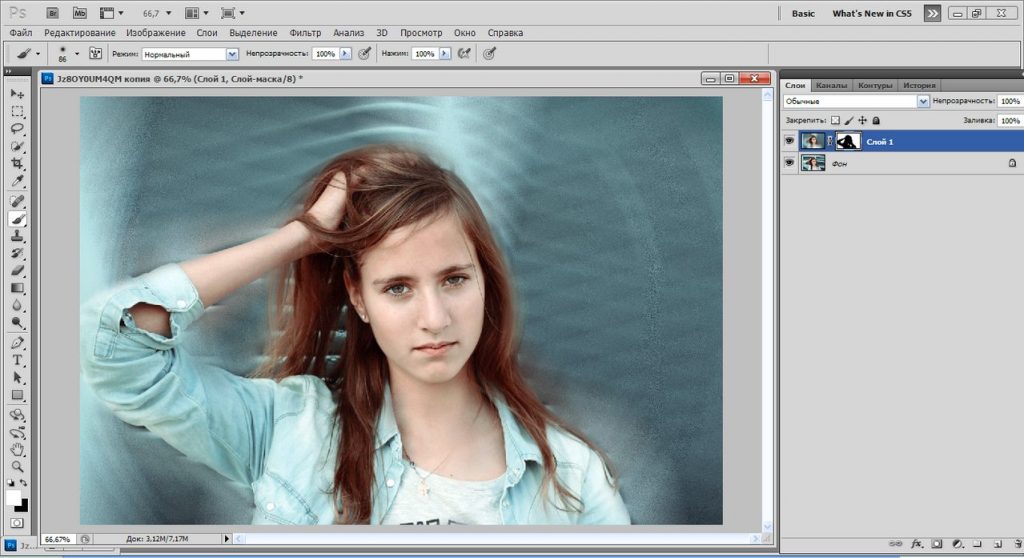 согласитесь, гораздо быстрее, чем «Волшебной палочкой».
согласитесь, гораздо быстрее, чем «Волшебной палочкой».
Кроме того, если Вы сделаете параметр «Непрозрачность» (Opacity) меньше 100%, «Волшебный ластик» удалит фон не полностью, а сделает его полупрозрачным.
Из этого следует, что, для удаления однотонного фона идеально подходит инструмент «Волшебный ластик». Но спектр применения этого инструмента гораздо уже. чем у «волшебной палочки».
Добавить белый фон к фото онлайн в 1 клик
Добавить белый фон к фото онлайн в 1 клик | FotorБыстрое создание белого фона для фотографий
Белый фон — один из самых популярных и универсальных фонов. С Fotor вы можете быстро и легко добавить белый фон к фотографиям. Просто загрузите свою фотографию, и Fotor автоматически удалит фон вашей фотографии и мгновенно сделает ее прозрачной. После этого вы можете добавить белый цвет к фону одним щелчком мыши. Весь процесс занимает всего несколько секунд — это так просто, как кажется.
Добавить белый фон сейчас
Изменить фон фотографии на белый с высоким качеством
Изменение фона на белый вокруг мелких объектов, таких как волосы, мех или трава, может быть сложной задачей. Но с Fotor вы всегда получите идеальный, безупречный результат, каким бы сложным ни был фон. Кроме того, вы можете дополнительно настроить фотографию с помощью удобных инструментов для редактирования фотографий. Добавьте белый фон для ваших фотографий, чтобы сделать его популярным.
Но с Fotor вы всегда получите идеальный, безупречный результат, каким бы сложным ни был фон. Кроме того, вы можете дополнительно настроить фотографию с помощью удобных инструментов для редактирования фотографий. Добавьте белый фон для ваших фотографий, чтобы сделать его популярным.
Добавить белый фон сейчас
Добавить белый фон к изображениям профиля
Нужно сделать изображение профиля с чисто белым фоном? Мы вас прикрыли. Всего за несколько быстрых кликов вы можете изменить цвет фона изображения вашего профиля на белый с четкими краями. В кратчайшие сроки вы получите профессиональное изображение профиля для использования на своей странице в LinkedIn, резюме, удостоверении личности и многом другом.
Добавьте белый фон прямо сейчас
Добавьте белый фон к фотографиям вашего продукта
Использование простого белого фона на изображении продукта — отличный способ выделить ваш продукт.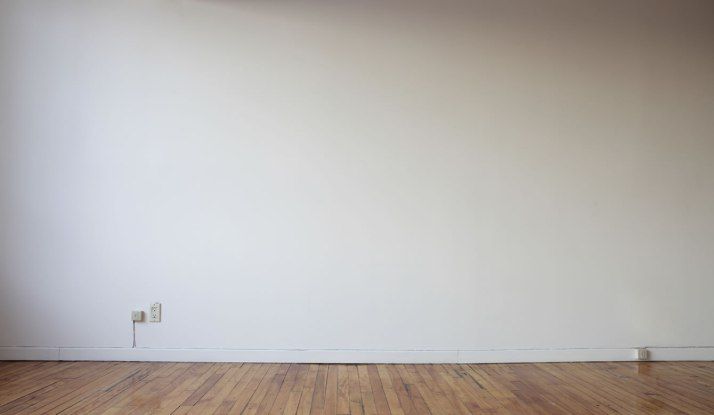 Это также может быть отличным способом заставить потенциальных покупателей сосредоточиться на самом продукте. Теперь вам больше не нужно нанимать профессионала, чтобы изменить фон на белый для вас. С помощью Fotor это можно сделать за считанные секунды. Даже лучше? Fotor предоставляет вам профессиональный набор инструментов для редактирования фотографий. Вы можете легко добавлять тени к продуктам, регулировать освещение, улучшать цвета и многое другое, чтобы ваш продукт выглядел наилучшим образом.
Это также может быть отличным способом заставить потенциальных покупателей сосредоточиться на самом продукте. Теперь вам больше не нужно нанимать профессионала, чтобы изменить фон на белый для вас. С помощью Fotor это можно сделать за считанные секунды. Даже лучше? Fotor предоставляет вам профессиональный набор инструментов для редактирования фотографий. Вы можете легко добавлять тени к продуктам, регулировать освещение, улучшать цвета и многое другое, чтобы ваш продукт выглядел наилучшим образом.
Добавить белый фон сейчас
Бесплатное приложение для создания белого фона на лету
Используйте приложение Fotor для редактирования фотографий , чтобы изменить фон фотографии на белый на ходу. Он доступен БЕСПЛАТНО для устройств iOS и Android. Вы можете использовать его для создания потрясающих фотографий в любое время и в любом месте. Загрузите приложение Fotor прямо сейчас и испытайте невероятно простой способ редактирования фотографий.
Добавить белый фон
Как добавить белый фон к фотографии?
- Вы можете мгновенно добавить белый фон к любой фотографии с помощью Fotor. Во-первых, загрузите или перетащите изображение, к которому вы хотите добавить белый фон, со своего компьютера.
- Затем нажмите кнопку «Удалить фон», чтобы начать. Вы даже можете выбрать «Общий вырез» или «Портретный вырез» в соответствии с вашими потребностями. Первый предназначен для изображений продукта, а второй — для подробных изображений профиля.
- Через несколько секунд Fotor автоматически удалит фон с ваших изображений.
- Теперь нажмите «Изменить фон», чтобы добавить белый фон к фотографии. После этого вы можете использовать удобные инструменты редактирования, чтобы добавить последние штрихи.
- Наконец, когда вы удовлетворены результатом, нажмите кнопку «Скачать» и выберите графический файл — PNG, JPG или PDF, чтобы получить желаемое изображение.
 Сделать фон изображения белым еще никогда не было так просто!
Сделать фон изображения белым еще никогда не было так просто!
Добавить белый фон сейчас
Добавление белого фона к фотографии никогда не было проще
Всего несколько кликов, чтобы изменить фон фотографии на белый онлайн. Никаких навыков редактирования фотографий не требуется, и вам не нужно загружать какое-либо тяжелое программное обеспечение. Загрузите свою фотографию, чтобы попробовать Fotor прямо сейчас.
Добавить белый фон сейчас
Откройте для себя дополнительные возможности Fotor
Рекомендуемые статьи блога ]
Сплошной белый фон может выделить объект фотографии. Этот полезный и базовый прием в фотографии иногда используется в фотосъемке товаров, фотографиях на документы и других формальных фотографиях. Тем, кто не имеет опыта редактирования фотографий, может быть сложно выполнить эту задачу. К счастью, у нас есть PicWish и другие надежные инструменты для сделать фото фон белым .
Скачать бесплатно
5 надежных онлайн-инструментов для создания белого фотофона Бесплатно и платноPicWish – Сделать фотофон белым 100% БЕСПЛАТНО
Автоматически удалите фон и замените его сплошным белым фоном с помощью PicWish. Этот БЕСПЛАТНЫЙ инструмент онлайн-сервиса использует передовую технологию искусственного интеллекта, которая может обрабатывать сложные фоны всего за несколько секунд. PicWish предлагает вам не просто средство для удаления фона, а замену вашего фона на новый с готовыми к использованию шаблонами и сплошными цветами фона, включая белый фон. Кроме того, вы можете загрузить свой собственный фон одним щелчком мыши. Сэкономьте свое время и усилия с помощью этого замечательного онлайн-инструмента.
Сделать фото фон белым бесплатно с PicWish.
- Посетите официальную страницу онлайн-инструмента для смены фона изображений.
- В его интерфейсе нажмите «Загрузить изображение», чтобы импортировать нужную фотографию.

- Дождитесь прозрачного результата, затем нажмите кнопку «Редактировать».
- Появится новый интерфейс, в разделе «Изменить фон» > «Цвет» > выберите белый цвет.
- После этого нажмите кнопку «Загрузить».
PhotoScissors
Как и любое другое средство для удаления фона с фотографий, PhotoScissors также может изменить ваш старый фон на простой белый цвет. Позволяя вам удалять фон автоматически и вручную всего за несколько секунд, вы можете мгновенно получить точные результаты. Узнайте, как сделать фон фотографии белым, просто настроив его цветовую палитру.
Посмотрите эти простые шаги, чтобы получить чистый белый фон для ваших фотографий.
- Найдите официальную страницу PhotoScissors в своем браузере.
- Нажмите «Загрузить изображение», чтобы загрузить фотографию из компьютерной библиотеки.
- В разделе «Фон» перейдите в раздел «Режим» и выберите «Сплошной цвет».
- Настройте цветовую палитру на белый цвет, и он будет автоматически применен к вашей фотографии.

- Когда все будет готово, сохраните свою работу, нажав «Загрузить».
Remove.bg
Другим инструментом веб-службы, который вы можете попробовать, является Remove.bg. От автоматического удаления фона до замены фона сплошным цветом — вы определенно можете положиться на этот инструмент. Вы легко узнаете, как сделать фон фотографии белым, просто выбрав простой цвет фона, который вам нравится, который предлагает инструмент. Раскройте свой творческий потенциал с помощью этого замечательного онлайн-инструмента.
Положитесь на руководство ниже, чтобы получить удовлетворительный результат.
- Найдите официальный сайт онлайн-инструмента.
- Загрузите фотографию, которую будете использовать, нажав «Загрузить изображение».
- Перейдите к опции «Редактировать» и выберите «Предварительный просмотр».
- Оттуда в разделе «Фон» выберите «Цвет» и найдите белый фон.
- Наконец, сохраните свою работу, нажав кнопку «Загрузить».

Слаззер
Испытайте новый уровень дизайна фона с помощью Slazzer. Этот полезный онлайн-инструмент может преобразовать любые фотографии, которые у вас есть, в прозрачные и позволит вам сделать фон фотографии белым или любым другим сплошным цветом фона, который вам нравится. С помощью этого онлайн-инструмента вы можете получить наиболее точные результаты.
Вот шаги, которые вам нужно научиться, чтобы иметь белый фон с помощью Slazzer.
- Откройте браузер и найдите официальную страницу Slazzer.
- Нажмите «Загрузить изображение» или перетащите изображение в интерфейс инструмента.
- Затем нажмите «Редактировать» > «Редактировать предварительный просмотр», чтобы перейти в раздел редактирования.
- В разделе «Фон» перейдите к «Выбрать цвет» и выберите объект с белым фоном.
Picsart
Сделайте свои фотографии более динамичными и профессиональными с Picsart. Узнайте, как сделать фон фотографии белым с помощью этого удивительного редактора фотографий. Эту технику легко реализовать с помощью Picart с его почти полным набором функций. Автоматический процесс, который он предлагает, может выполнять работу без каких-либо хлопот. Вы можете изменить свой фон, выбрав один из предустановленных цветов или настроив цветовую палитру на нужный вам цвет.
Эту технику легко реализовать с помощью Picart с его почти полным набором функций. Автоматический процесс, который он предлагает, может выполнять работу без каких-либо хлопот. Вы можете изменить свой фон, выбрав один из предустановленных цветов или настроив цветовую палитру на нужный вам цвет.
Следуйте приведенному ниже руководству.
- Перейдите на официальную страницу Picsarr в своем любимом браузере.
- Нажмите «Загрузить», чтобы импортировать фотографию из галереи вашего компьютера.
- Удалите старый фон, выбрав один из двух вариантов.
- Затем перейдите к опции «Цвет», чтобы выбрать белый фон.
- После этого нажмите значок загрузки.
Заключение
Определите, как сделать фон фотографии белым с помощью этого удивительного списка онлайн-инструментов для смены фона фотографий. Вам не нужно просить профессионалов помочь вам в этой задаче, просто выберите лучший среди этих онлайн-инструментов и начните менять фон фотографии на белый.


 Сделать фон изображения белым еще никогда не было так просто!
Сделать фон изображения белым еще никогда не было так просто!

